Vky obrysu (viz „dělení prvků, Obrysu, prodloužení, zkrácení” na straně 295), 8 zpracování soubor ů dxf (volitelný software) – HEIDENHAIN iTNC 530 (340 49x-04) Uživatelská příručka
Stránka 295
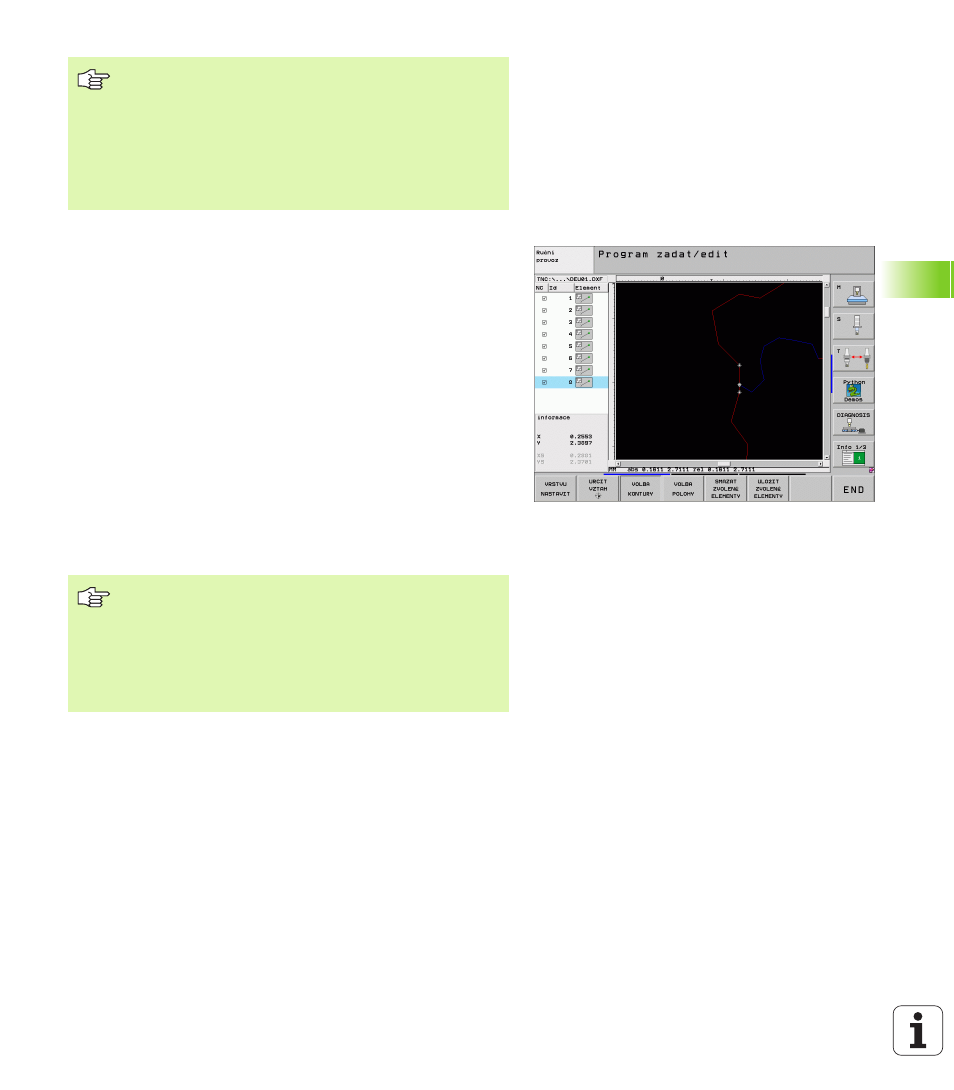
HEIDENHAIN iTNC 530
295
6.8 Zpracování soubor
ů
DXF (volitelný software)
Dělení prvků obrysu, prodloužení, zkrácení
Pokud se zvolené prvky obrysu na výkresu stýkají natupo, tak musíte
příslušné prvky nejdříve rozdělit. Tato funkce je vám automaticky k
dispozici, pokud jste v režimu pro výběr obrysu.
Postupujte následovně:
Natupo přiléhající prvek obrysu je zvolený, takže je označen modře
Klepněte na dělený prvek obrysu: TNC ukáže průsečík pomocí
hvězdičky v kroužku a volitelné koncové body jednoduchou
hvězdičkou.
Klepněte na průsečík se stisknutou klávesou CTRL: TNC rozdělí
prvek obrysu v průsečíku a body opět skryje. Popř. prodlouží nebo
zkrátí TNC natupo doléhající prvek obrysu až k průsečíku obou
prvků.
Znovu klepněte na dělený prvek obrysu: TNC opět zobrazí průsečíky
a koncové body.
Klepněte na požadovaný koncový bod: TNC označí nyní dělený
prvek modře
Zvolte další prvek obrysu
TNC předá dvě definice polotovaru (BLK FORM) do
obrysového programu. První definice obsahuje rozměry
celého souboru DXF, druhá - a proto účinnější definice -
obsahuje zvolené obrysové prvky, takže vznikne
optimalizovaná velikost polotovaru.
TNC uloží pouze ty prvky, které jsou také skutečně
vybrané (modře označené prvky), takže jsou označené v
levém okně háčkem.
Pokud je prodlužovaný/zkracovaný prvek obrysu přímka,
tak TNC prodlužuje/zkracuje prvek obrysu lineárně.
Pokud je prodlužovaný/zkracovaný prvek obrysu oblouk,
tak TNC prodlužuje/zkracuje oblouk v kruhu.
Aby se mohla tato funkce používat, musí být vybrané
nejméně dva prvky obrysu, aby tím byl směr jednoznačně
určen.